GIFアプリは、専用GIFと同様のものですメッセージングアプリを終了せずにGIFを見つけて共有できるキーボード。 iOSのライブ写真をGIFに変換できるアプリもあります。 iOS用のGIFアプリに不足はありませんが、利用可能なアプリは主にGIFの検索に焦点を当てています。実際にGIFを編集できるものはほとんどありません。特定の部分にトリミングしたいGIFがある場合は、Giphyを使用してiPhoneでGIFを編集できます。
iPhoneでGIFを編集する
App StoreからGIPHYをインストールします。編集するGIFはGIPHYから取得することも、Photosに保存されているGIFを編集することもできます。
GIPHYを開き、目的のGIFを検索します編集するか、下部のプラスボタンをタップして、カメラロールからGIFにアクセスします。プラスボタンを押すとカメラが開き、そこから写真にアクセスできます。編集するGIFを選択します。

GIPHYはエディターで開き、GIFをトリミングしてテキストを追加することができます。 GIFを編集し、完了したら、右上のチェックボタンをタップします。
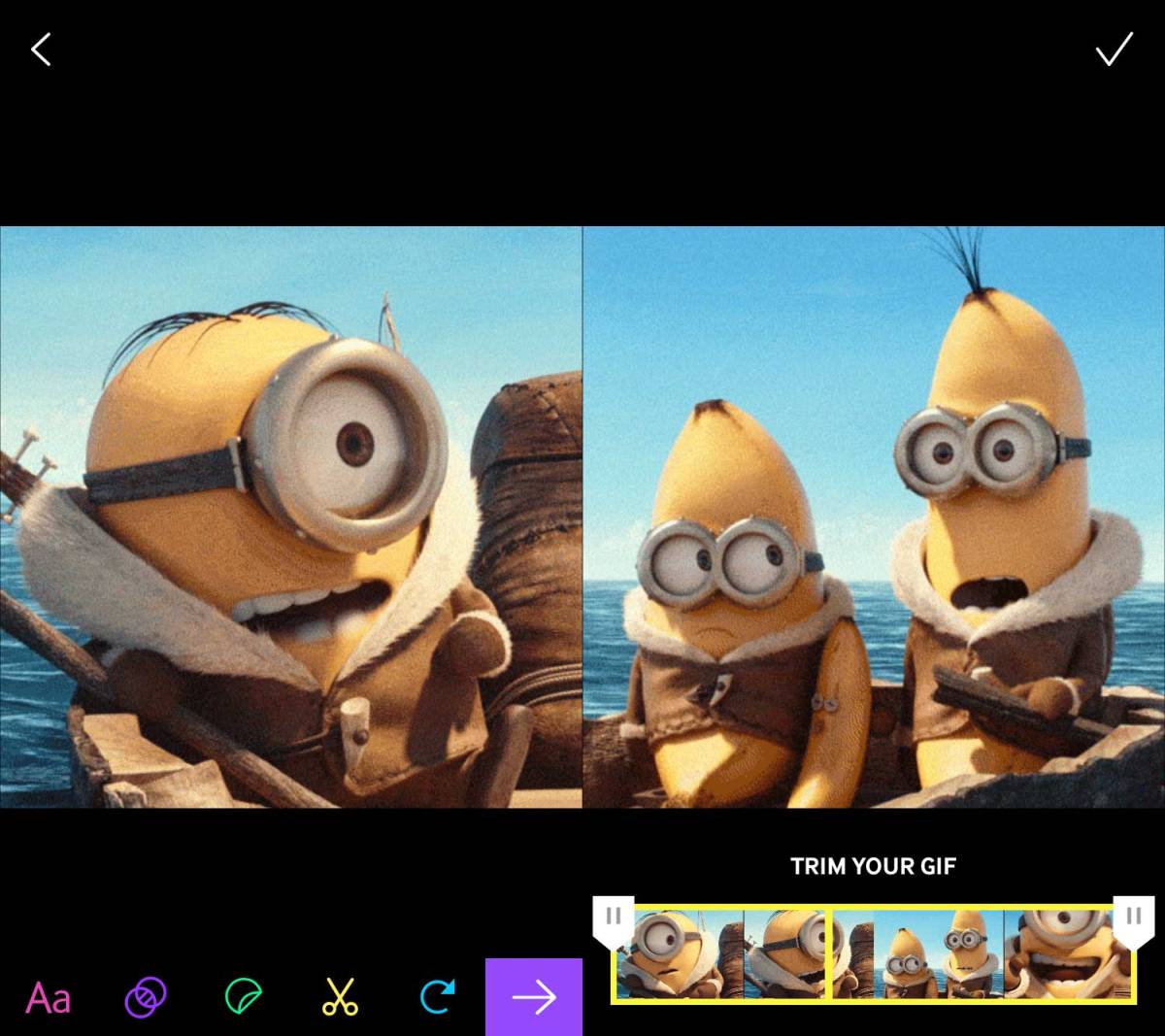
編集が保存されたら、アップロードできますGIFをGIPHYに編集するか、カメラロールに保存できます。 GIFをカメラロールに保存するには、[GIFを共有]オプションをタップし、共有画面で[GIFを保存]をタップします。
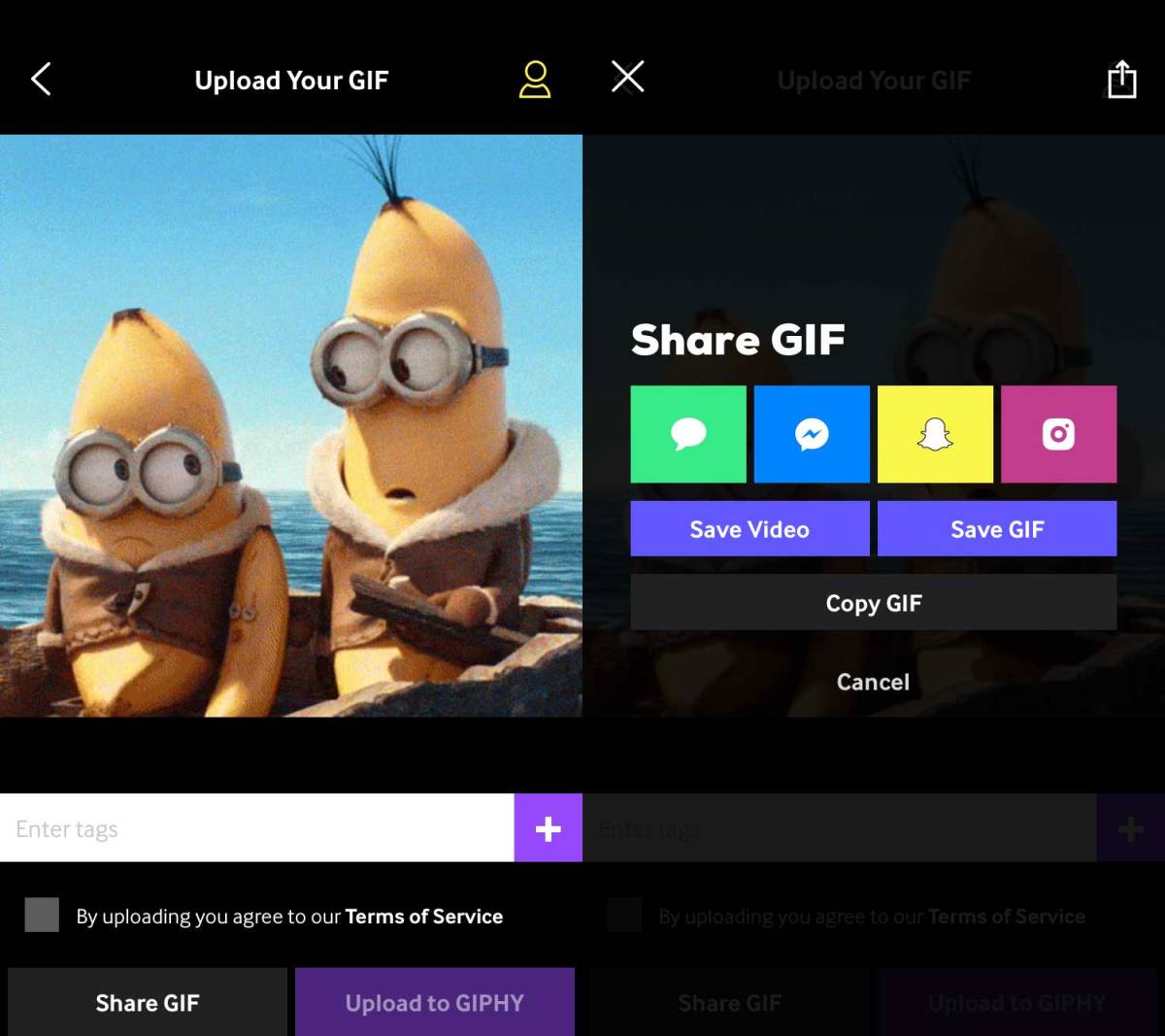
GIPHYではGIFを自動的に編集できませんアプリで見つけること。編集する前に、カメラロールに保存する必要があります。関連する編集オプションは、テキストとトリムです。 GIFの再生方向を変更することもできます。たとえば、逆方向に再生するように巻き戻すことができます。 GIPHYには他にも試すことができるいくつかの再生オプションがありますが、GIFが再生されるループを無効にすることはできません。
最終的なGIFにはGIPHYマークはありませんアプリで編集します。 GIFの発信元は実際には関係ありません。 GIPHYは透かしなどを追加しないため、好きな場所で安全に使用できます。 GIFをトリミングすると、最終的な画像は明らかに小さくなりますが、テキストを追加したり、ステッカーやエフェクトを追加したりすると、もちろん最終的な画像は大きくなります。













コメント